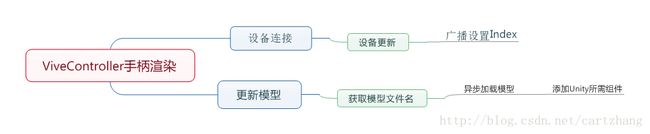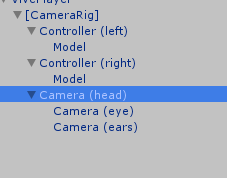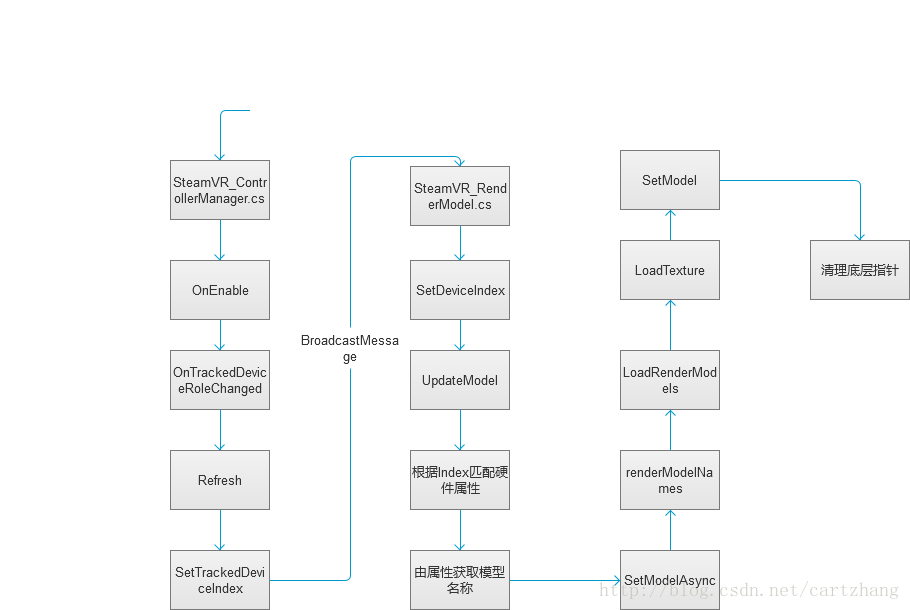Unity中Vive Controller手柄模型渲染流程和模型替换
本文章由cartzhang编写,转载请注明出处。 所有权利保留。
文章链接:http://blog.csdn.net/cartzhang/article/details/61913354
作者:cartzhang
一、手柄渲染总体流程
这篇来讨论和分析一下,steam VR插件在unity中怎么渲染手柄的模型。
很多人可能觉得vive 手柄很神秘,在steam vr导入到unity中后,没有看到任何手柄或头盔的模型,手柄确确实实被渲染到场景中了,这是怎么回事?
这篇文章就来抽丝剥茧的来说明,揭开其面纱。
渲染一般的流程,就是模型读取然后加载,显示,这么多。
根据代码流程绘制了简单的导图。
图 手柄渲染导图
说明下:
当前使用的是steam 1.1.1版本插件,而当前最新的插件版本为1.2.1版本,里面代码openvr API做了不少细节的修改,这个修改有一些变化,最明显的的就是steam 中event事件调用不在使用字符串来处理,这个很多代码就可能需要修改。
二、steam VR 渲染
首先来看看,在unity中检视板内的排列
图0
左右手柄节点,然后是相机节点。左右手柄下有一个模型节点。
在不运行的情况下,是这样的。

只有这一个rendermodel这个脚本。
先给出个总的手柄渲染代码流程图。
这个图我自己分析画的,不是很专业,但是足以说明问题。
下面就会逐个分析来破解这个渲染流程,然后我们再通过代码来自己来修改,把手柄其他模型来看看。
三、代码分析
首先代码分析,我们可以看到有两个关键代码文件,一个是SteamVR_ContollterManager.cs,一个是SteamVR_RenderModel.cs。他们分别在[CamearRig]和LeftiControl和RightController的 Model上。如下图。
图1
图 Render
1.SteamVR_ContollterManager.cs文件分析
我从SteamVR_ContollterManager来看看。
第一,在OnEnable来注册硬件连接,也就是手柄连接上的事件。
代码中写了注释可以看看,大概也说明了怎么回事。
void OnEnable()
{
for (int i = 0; i < objects.Length; i++)
{
var obj = objects[i];
if (obj != null)
obj.SetActive(false);
}
OnTrackedDeviceRoleChanged();
for (int i = 0; i < SteamVR.connected.Length; i++)
if (SteamVR.connected[i])
OnDeviceConnected(i, true);
SteamVR_Utils.Event.Listen("input_focus", OnInputFocus);
// 这个用来注册硬件连接事件。事件为steam 自己写的事件。
SteamVR_Utils.Event.Listen("device_connected", OnDeviceConnected);
// 这个用来注册设备发生了互换事件。
SteamVR_Utils.Event.Listen("TrackedDeviceRoleChanged", OnTrackedDeviceRoleChanged);
}第二,在注册事件内,产生模型或更新模型。
在
private void OnDeviceConnected(params object[] args)
这里只需要看Refresh()就可以了。
第三,Refresh里面的调用了SetTrackedDeviceIndex,而当时被Index与之前不同的时候,会广播”SetDeviceIndex”,SteamVR_RenderModel中最后一个函数就是
public void SetDeviceIndex(int index)
{
this.index = (SteamVR_TrackedObject.EIndex)index;
modelOverride = "";
if (enabled)
{
UpdateModel();
}
}
这样代码中就controllerManager文件到了RenderModel文件。
2.SteamVR_RenderModel.cs文件分析
进入这个文件里,代码执行的一件事情就是创建模型或更新模式。
第一,UpdateModel(),
打开这个文件你会发现好几个地方都会调用这个函数。
分别为OnModelSkinSettingsHaveChanged(),OnDeviceConnected(),OnEnable(),
再有就是刚才的SetDeviceIndex(int index),一般在开始的话,就是从这里开始调用创建的。
第二,获取模型名称。
怎么获取模型名称呢,这个名称在那里呢?
就是在steam安装目录里。
==图片steam 模型地址。==
代码为:
// 由当前硬件设备的index,来获取设备属性,在设备属性里面有对象的模型名称。
var error = ETrackedPropertyError.TrackedProp_Success;
var capacity = system.GetStringTrackedDeviceProperty((uint)index, ETrackedDeviceProperty.Prop_RenderModelName_String, null, 0, ref error);
if (capacity <= 1)
{
Debug.LogError("Failed to get render model name for tracked object " + index);
return;
}
var buffer = new System.Text.StringBuilder((int)capacity);
system.GetStringTrackedDeviceProperty((uint)index, ETrackedDeviceProperty.Prop_RenderModelName_String, buffer, capacity, ref error);
再说一遍,就是由当前硬件设备的index,来获取设备属性,在设备属性里面有对象的模型名称,也可以说是由硬件里面有标识码,然后根据标识码找到对应的模型名称。这是也做硬件的朋友学过vive 开源lighthouse后给我讲述的,就这几行代码中得到验证。
第三,有模型名称了,就加载模型。
获取模型名称后,获取模型有多少个组件,然后获取组件模型名称。一个手柄模型有多个模型来组成的。
可以看看这里,常规的就是用这个来组合的,每个fbx文件就是其中的一个组件。
第五,SetModel(),给检视板中模型添加组件MeshFilter和MeshRender。
gameObject.AddComponent().mesh = model.mesh;
gameObject.AddComponent().sharedMaterial = model.material; 当然,没有组件添加组件,然后把mesh和材质赋值上去。
到这里vive手柄模型渲染的过程算是全部分析完毕。
最重要的还是文章开始的两张图,一张是思维导图,一张是渲染流程图。
四、修改模型示例
修改手柄渲染模型,方法有多中,把新的模型放到场景节点下,直接隐藏显示也是一种方法。这里说几种常用方法。
1.修改纹理
代码直接修改材质,这个需要重新材质texture。这个方法有什么问题呢,就是新版1.2.1的steamvr的插件中,不再是这个样子,而改用了宏,没有使用字符串来做事件监听的方法论。
void OnEnable ()
{
//Subscribe to the event that is called by SteamVR_RenderModel, when the controller mesh + texture, has been loaded completely.
SteamVR_Utils.Event.Listen("render_model_loaded", OnControllerLoaded);
}
所以,旧版本steam vr 1.1.1版本的朋友还可以继续使用。
参考的代码:http://pastebin.com/ihcxi39x
这个不太推荐,当然若对你有用,你也记得点赞。
2 修改加载模型
在rendermodel代码中修改,模型名称, 
这就搞定了。
看结果,我的手柄成灭火器了:
图 灭火器
当然还弄了类似把关二爷的青龙偃月刀,您瞧一眼,手柄变成了大刀。
图 大刀
只有做好了模型,这样是不是省心省力啊。神奇吧。
3. 根据硬件编码,直接修改vive手柄的原始模式匹配。
这个是最根本上来做的,不需要unity或其他引擎软件,直接修改了手柄硬件 匹配码,这个得从lighthouse付费开源说起了,现在VR行业中百花齐放的手柄硬件应该说绝大多数都是这类产品了。
不过,我只知道,没有付费学习过,还请高手赐教。
五、参考
【1】http://pastebin.com/ihcxi39x
【2】https://steamcommunity.com/app/358720/discussions/0/385428943467404154/
标签:steam,VR,手柄,Unity,模型修改
——————————THE———–END———
感谢浏览,感谢点赞!!!